Excel 2016如何设置自定义表格样式?
1、在工作表中,选中需要设置的单元格区域,选择开始选项卡,在样式组中点击选择套用表格格式下拉按钮,在弹出的下拉菜单中选择新建表格样式选项
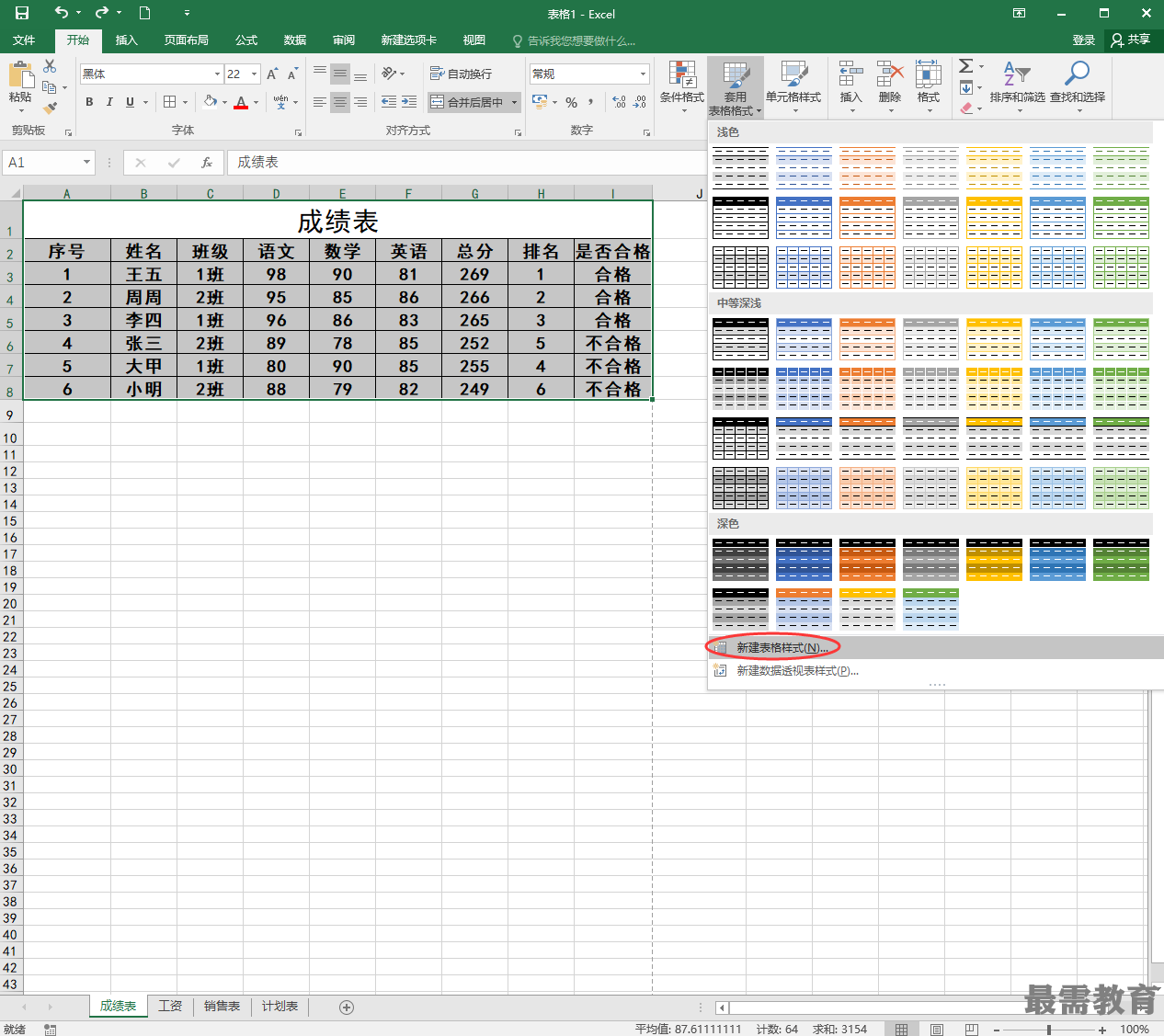
2、弹出新建表样式对话框,在名称的文本框中输入样式名称,并在表元素的下拉列表中选择标题行选项,点击格式按钮
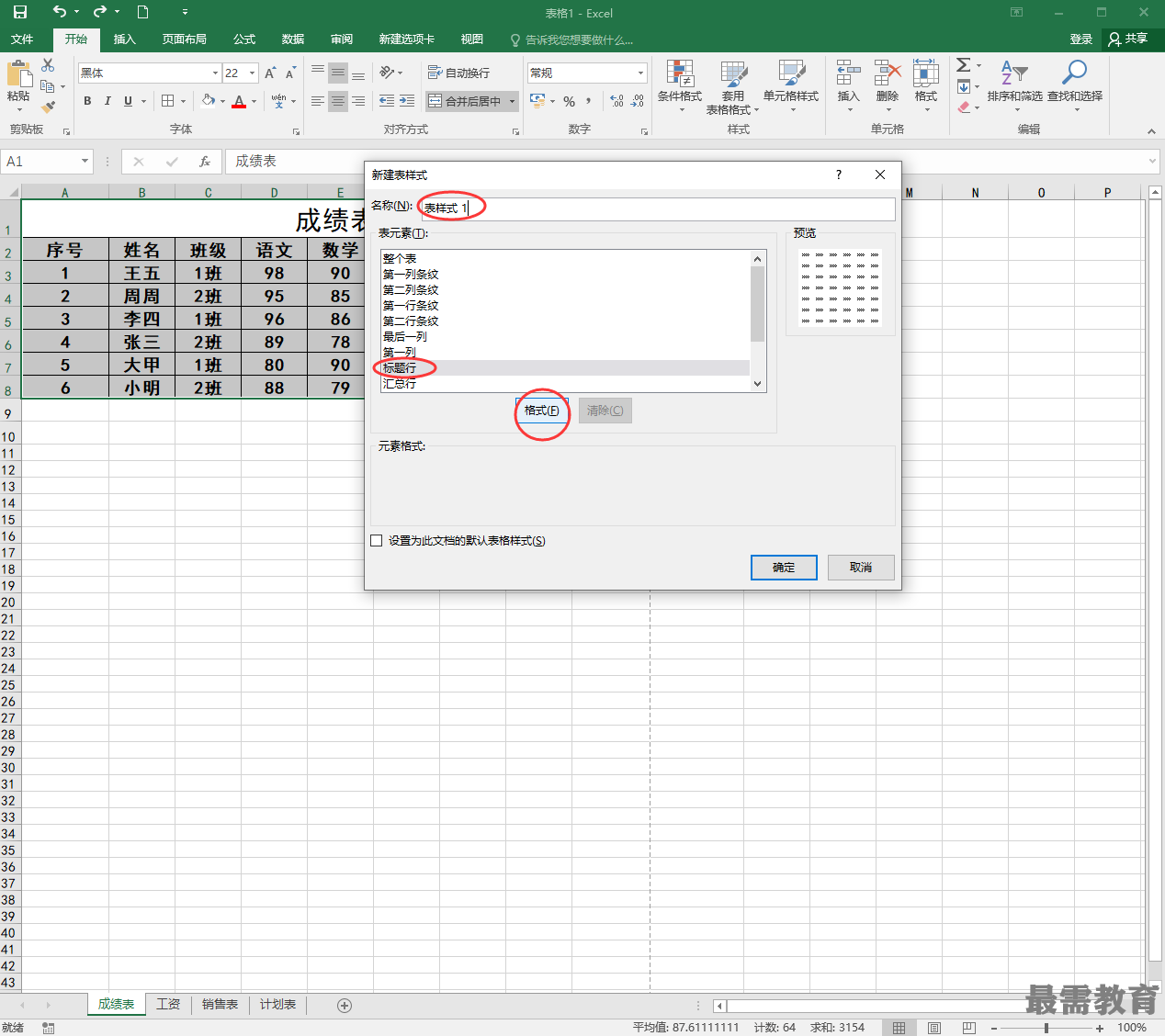
3、弹出设置单元格格式对话框,选择填充选项卡,填充标题行,点击确定按钮
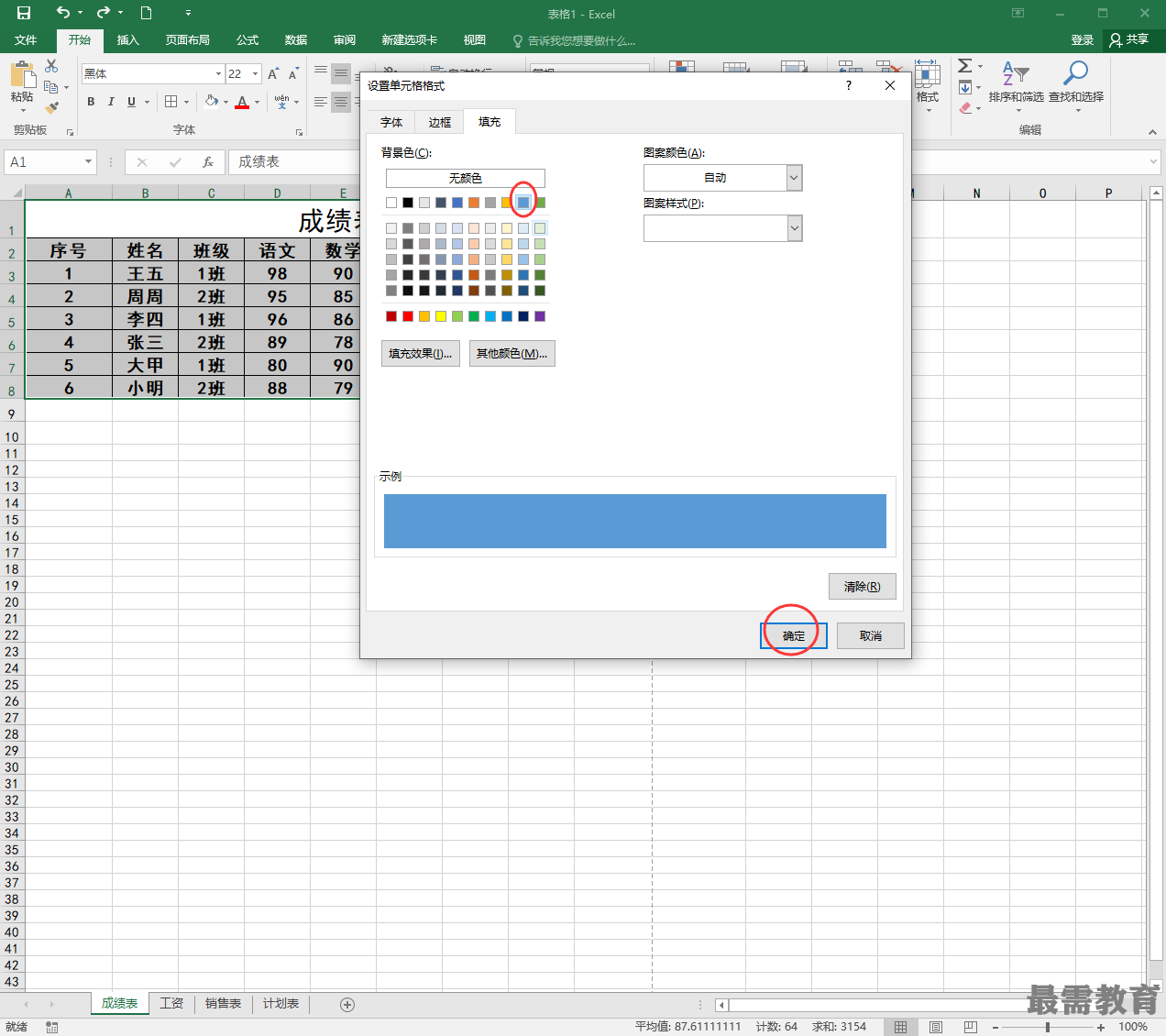
4、返回新建表样式对话框,在表元素列表中选择第一行条纹选项,点击格式按钮
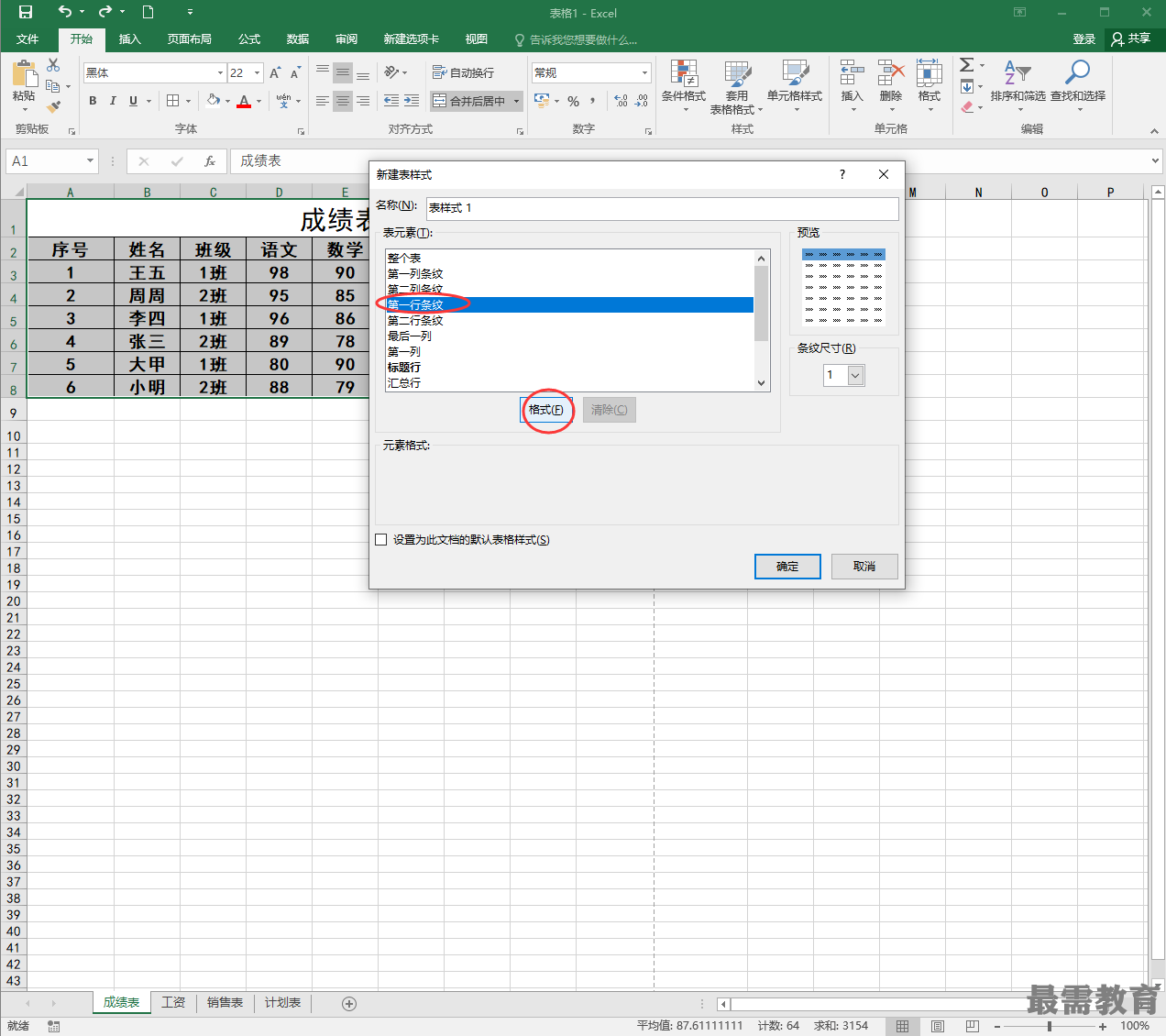
5、打开设置单元格格式对话框,选择字体选项卡,在字形列表中选择倾斜选项
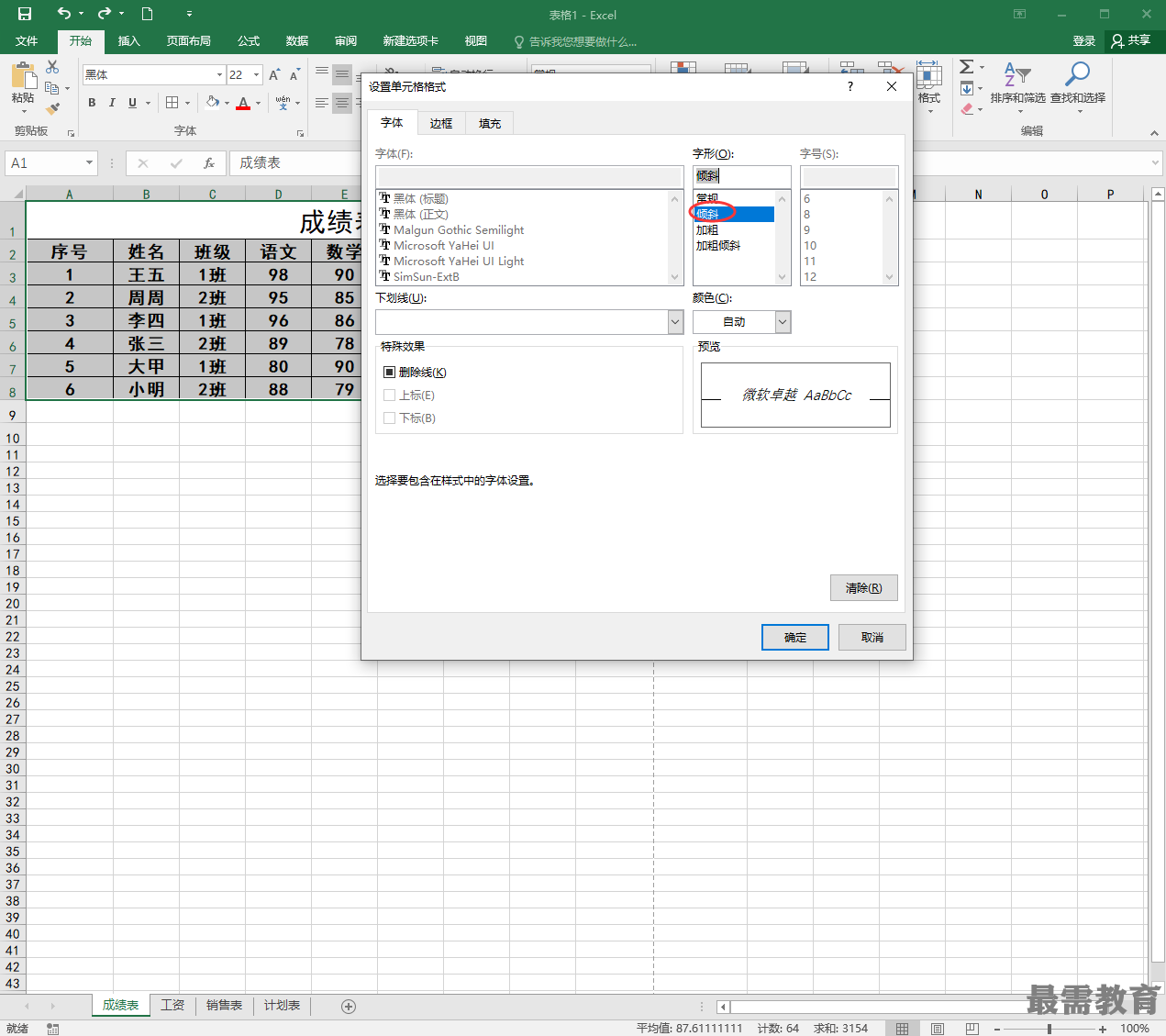
6、选择填充选项卡,选择合适的填充颜色,点击确定按钮
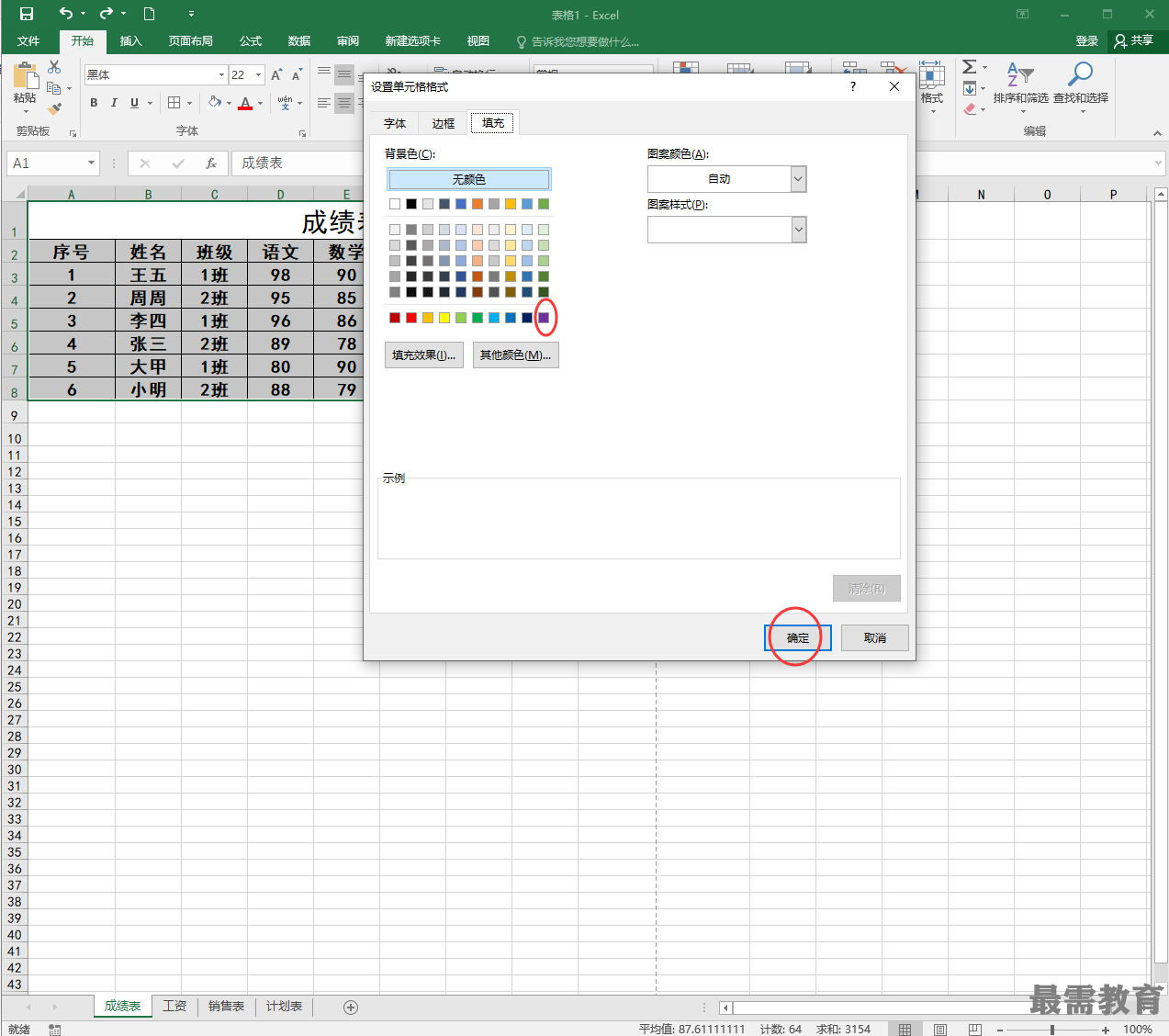
7、返回新建表样式对话框,点击确定按钮
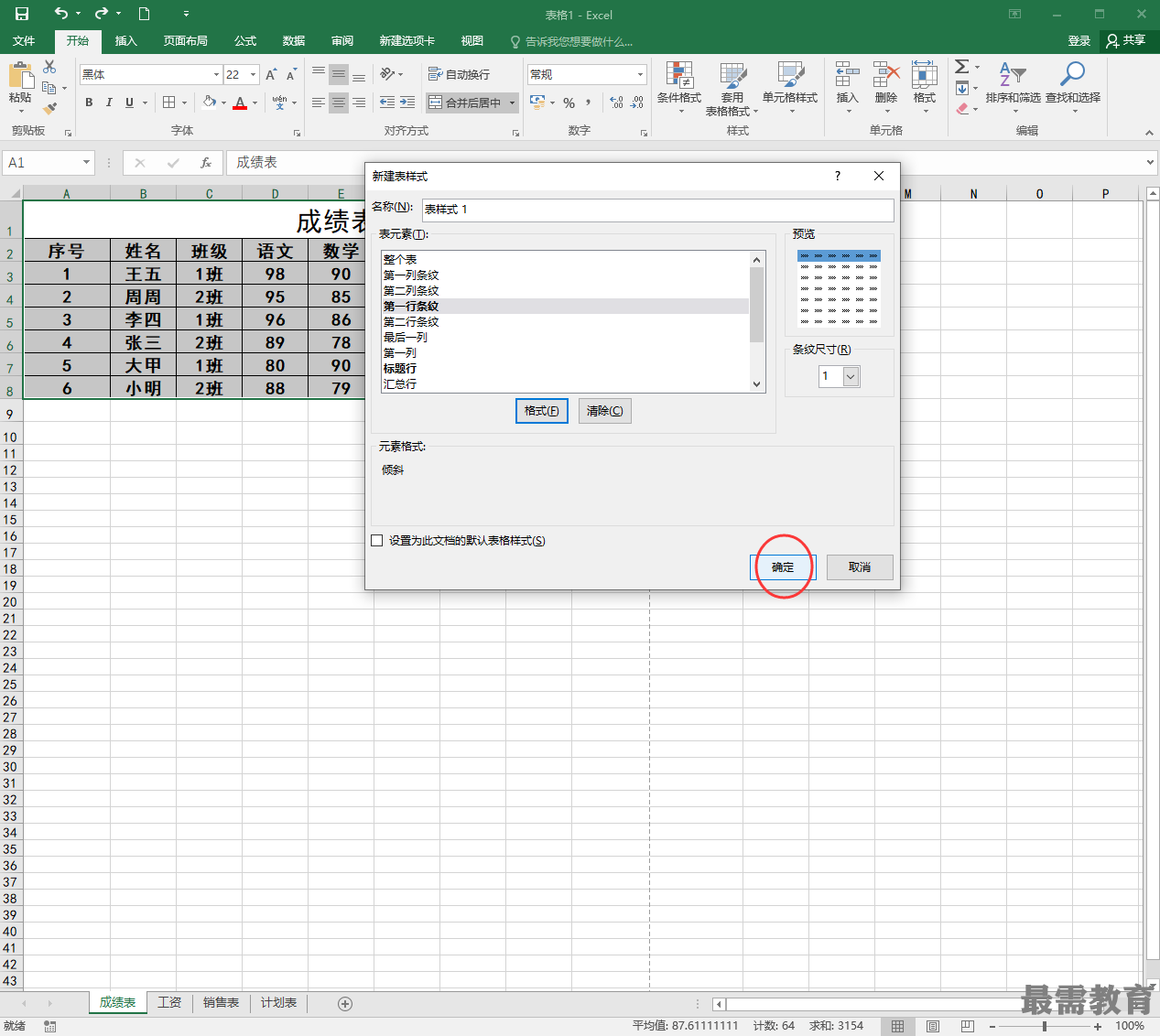
8、选择开始选项卡,在样式组中点击套用表格格式下拉按钮,在弹出的下拉菜单中选择自定义选项
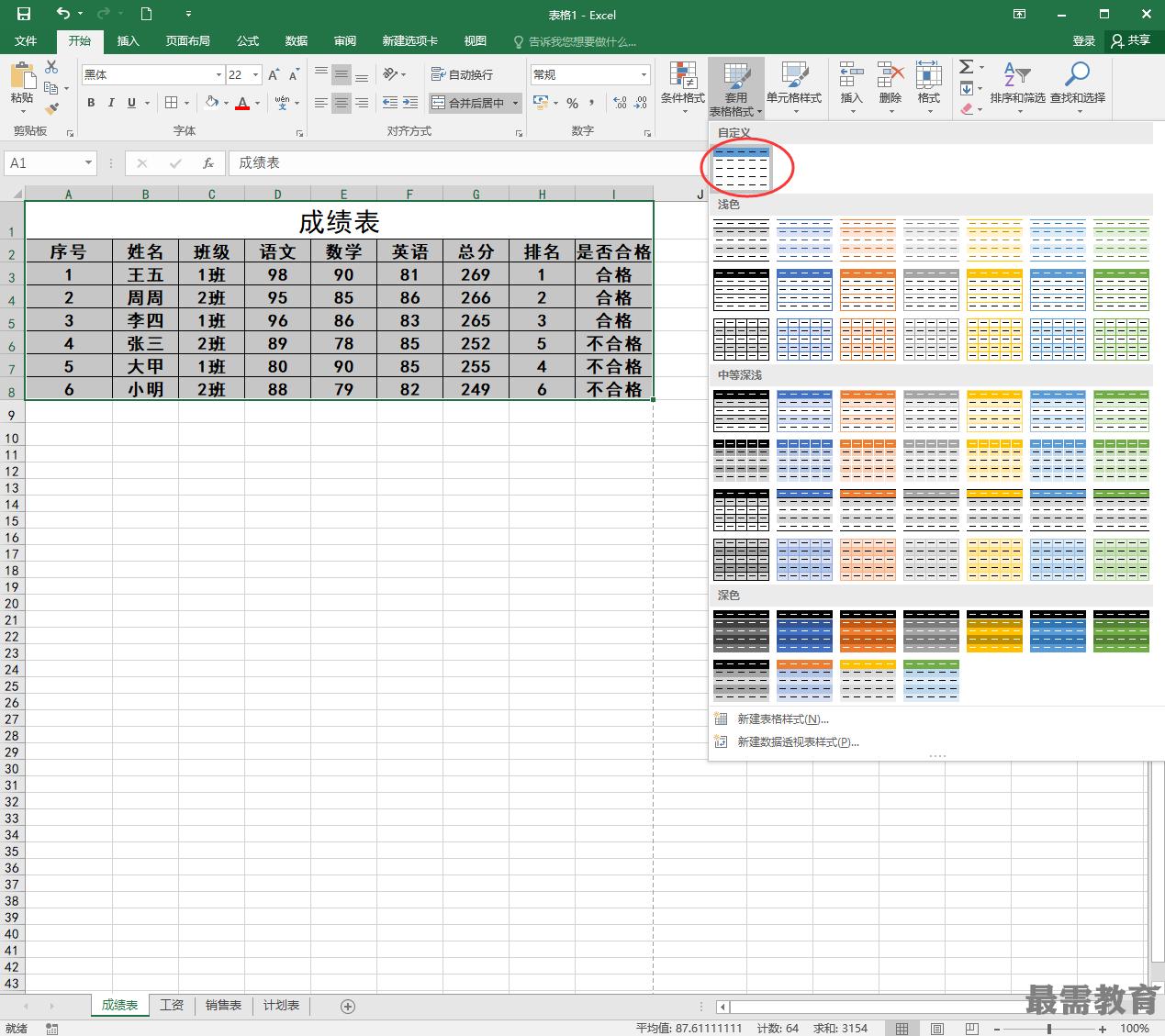
9、选择完成后,弹出套用表格式对话框,选择表格区域,点击确定按钮,即可将该样式套用至当前表格中,完成设置
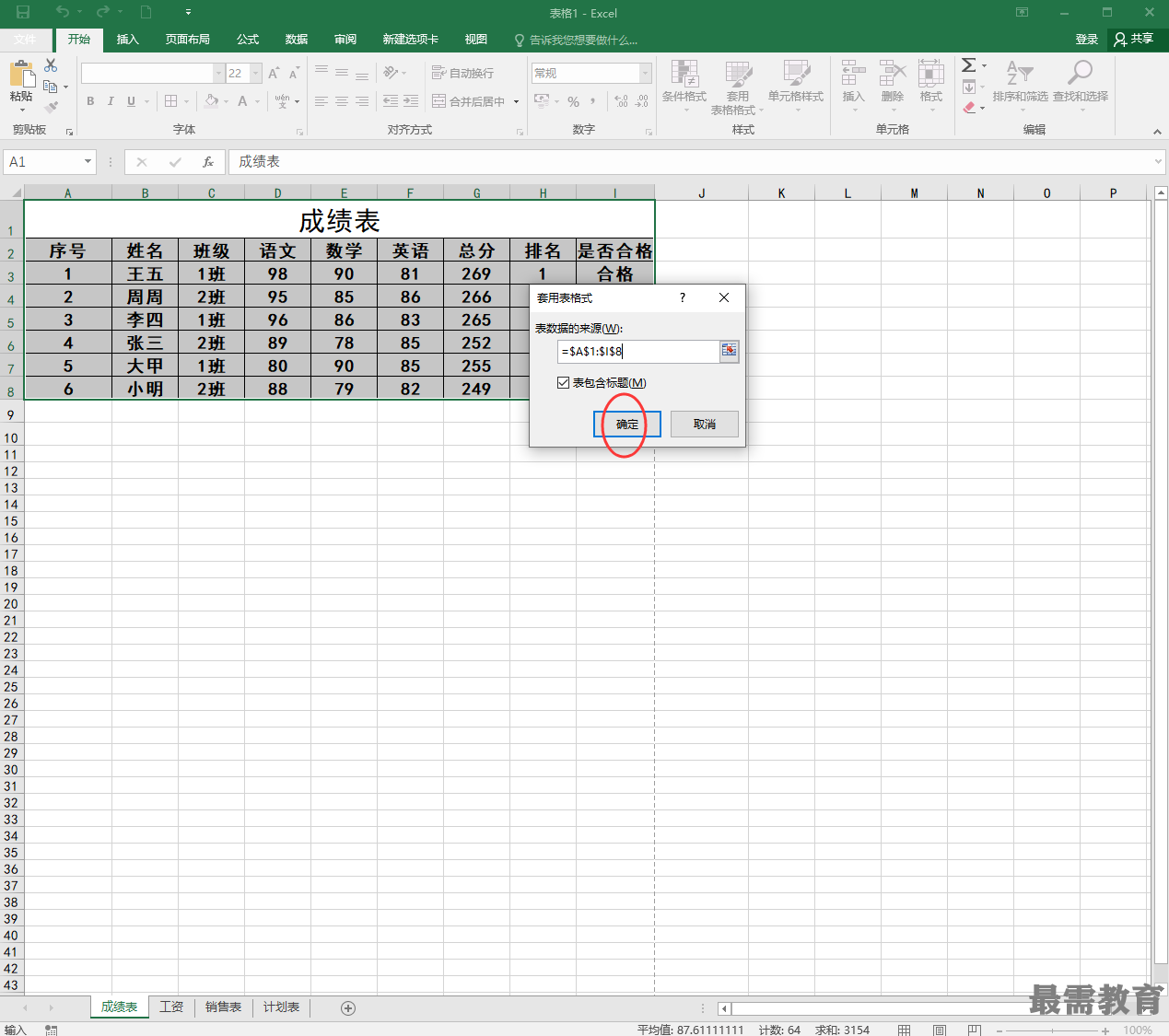
10、设置后的效果如图
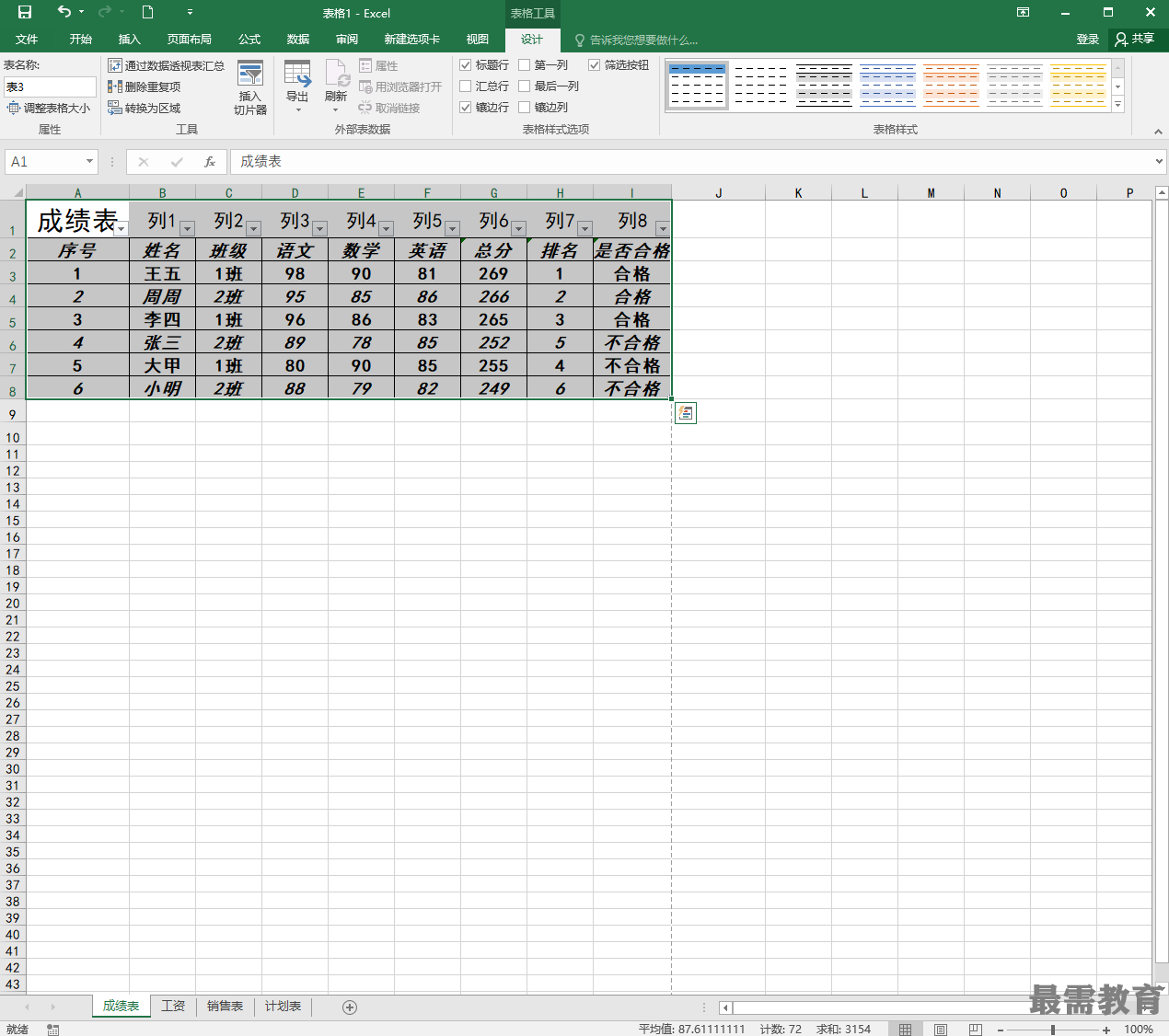
继续查找其他问题的答案?
-
Excel 2019如何使用复制、粘贴命令插入Word数据?(视频讲解)
2021-01-257次播放
-
2021-01-2227次播放
-
2021-01-2210次播放
-
2021-01-2212次播放
-
2021-01-226次播放
-
2021-01-223次播放
-
2021-01-222次播放
-
Excel 2019如何利用开始选项卡进入筛选模式?(视频讲解)
2021-01-223次播放
-
2021-01-223次播放
-
2021-01-222次播放
 办公软件操作精英——周黎明
办公软件操作精英——周黎明
 湘公网安备:43011102000856号
湘公网安备:43011102000856号 

点击加载更多评论>>